Cara Mengatur Akun dan Pembayaran di Accurate POS
Baru mulai menggunakan Accurate POS dan ingin proses pembayaran di toko berjalan lancar? Ayo setting akun dan metode pembayaran dengan benar agar pencatatan transaksi Kamu rapi, memudahkan proses audit, dan keuangan bisnis langsung sinkron tanpa manual input lagi!
Dengan Accurate POS, kamu bisa atur mulai dari akun kas/tunai, transfer bank, hingga e-wallet, lengkap juga dengan pencatatan biaya MDR untuk pembayaran online.
Yuk, ikuti langkah-langkah mengatur akun & pembayaran di Accurate POS berikut ini!
Cara mengatur akun dan pembayaran
1. Buka pengaturan Accurate POS
- Masuk ke Data Usaha Accurate Online.
- Pilih Modul Accurate POS kemudian klik Pengaturan POS.
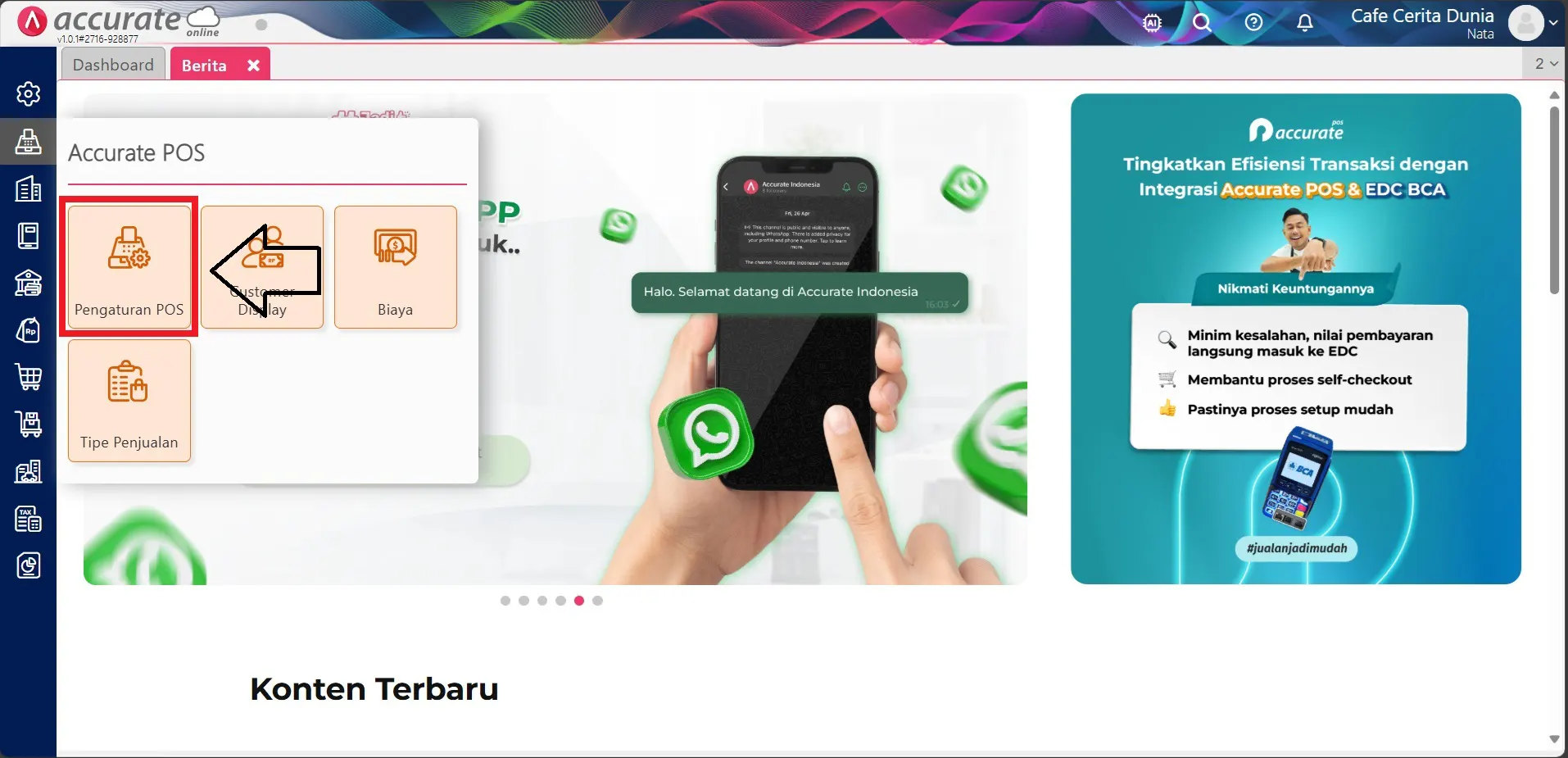
2. Tambah pembayaran non-tunai
- Di tab Akun & Pembayaran, klik tanda plus (+) untuk menambah metode pembayaran non-tunai.
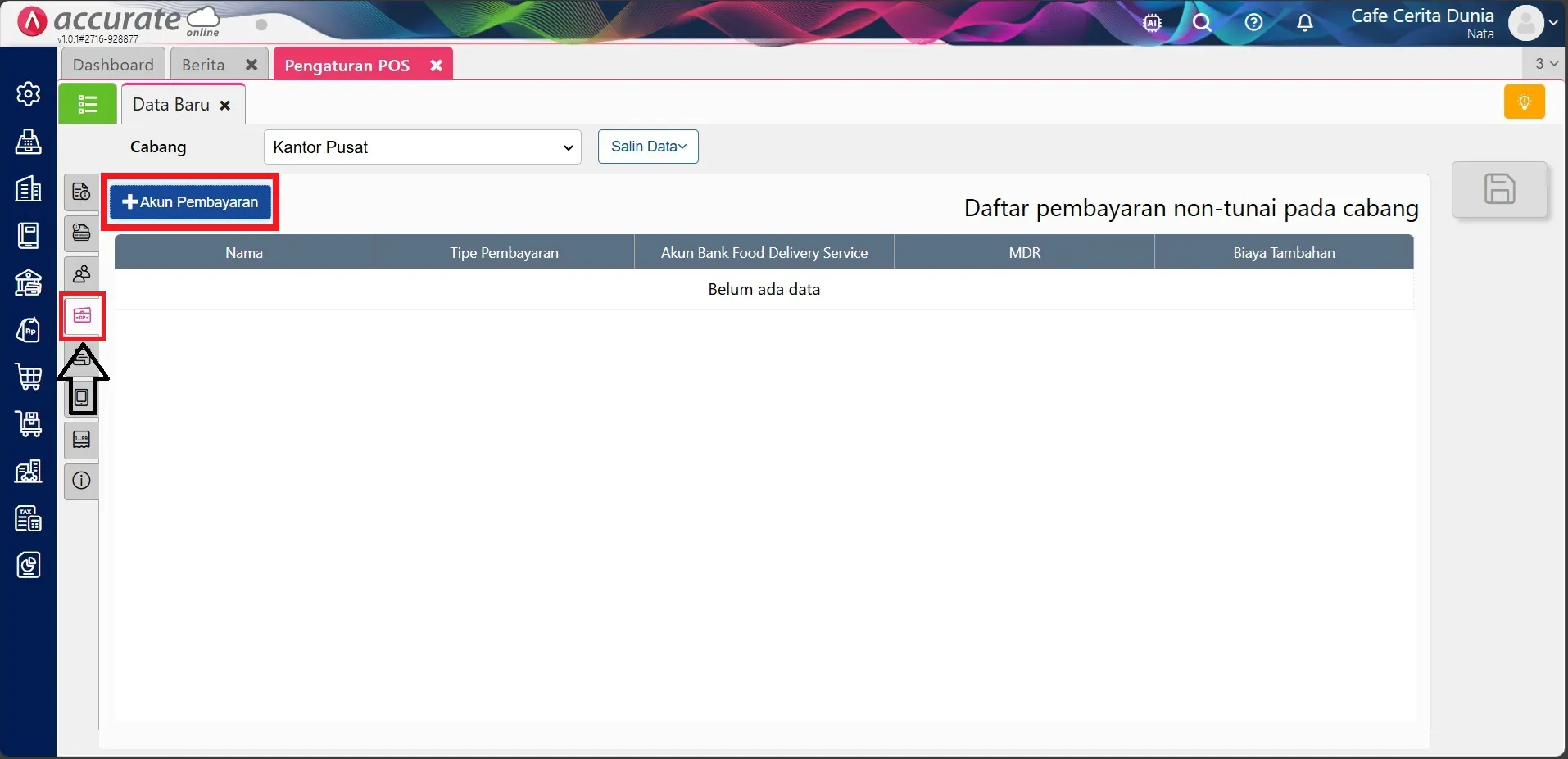
3. Isi rincian akun & pembayaran
- Pada menu Rincian Akun & Pembayaran:
- Isi Nama Pembayaran (misal: Transfer Bank, e-Wallet, atau metode lain).
- Pilih tipe akun penampung: Kas/Bank.
- Jika pembayaran online memiliki biaya lainnya (MDR), isi persentasenya di kolom yang tersedia (geser ke kanan).
- Pilih akun penampung khusus untuk mencatat biaya MDR tersebut.
- Klik Lanjut untuk menyimpan.
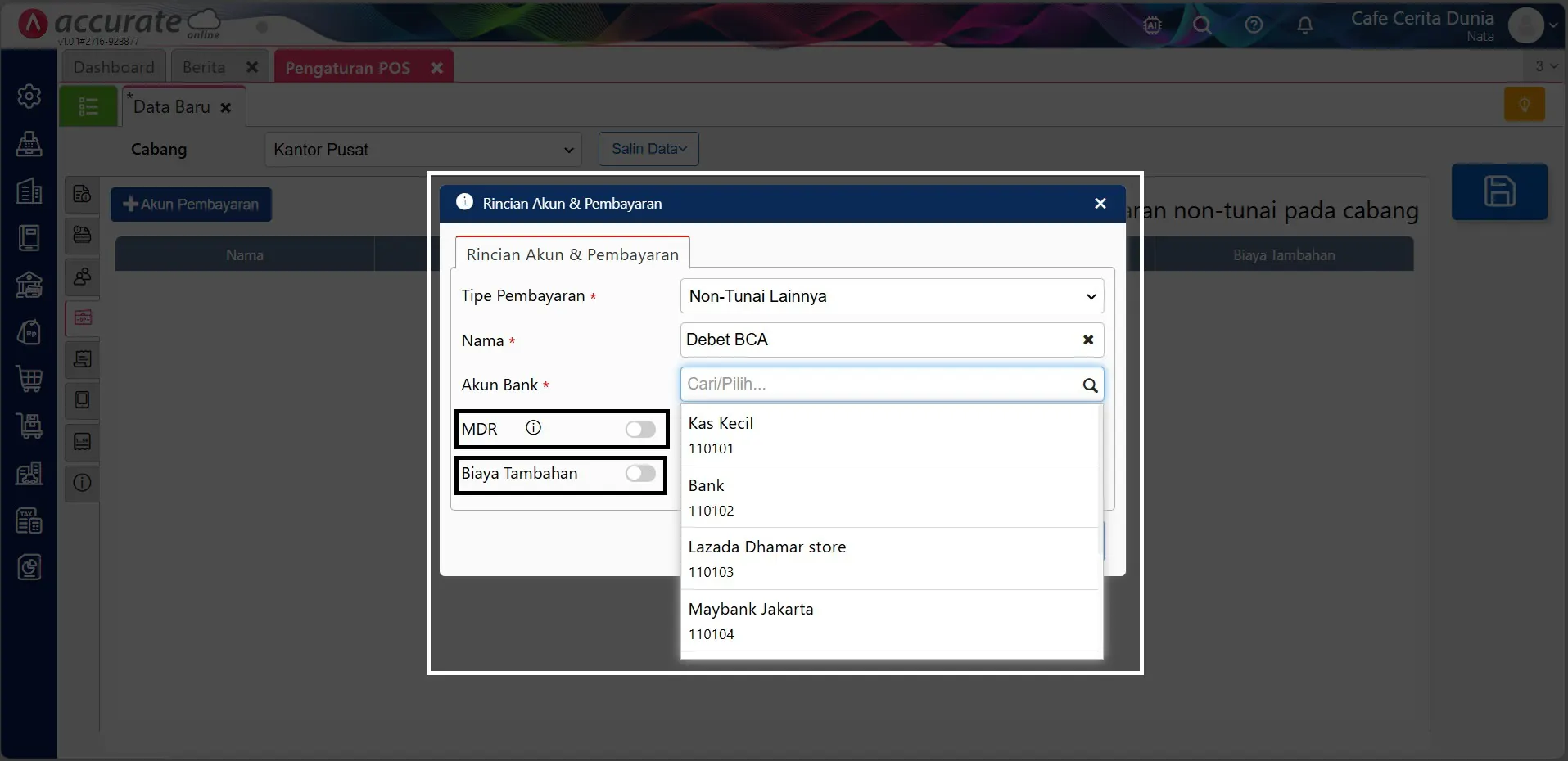
4. Tambah pembayaran lain (opsional)
- Jika ada lebih dari satu metode non-tunai, ulangi proses di atas untuk setiap jenis pembayaran.
Video Tutorial
Masih ragu atau perlu contoh langkah visual? Tonton video tutorial berikut untuk mempraktikkan cara setting akun & pembayaran di Accurate POS sampai mahir!